今天我们就来看看ps中设计城市led景观灯变换的教程,下面我们就来看看详细的教程。

1、首先启动Photoshop cs5,新建一文档,设置大小为800*600,背景颜色为黑色,分辨率为100.
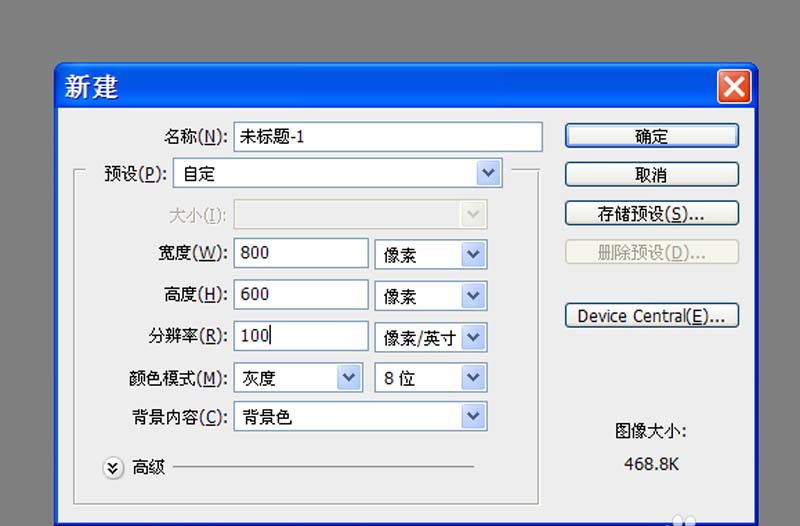
2、选择钢笔工具绘制一条弧形线,新建图层1,选择画笔工具,设置散布,勾选两轴设置参数为800,数量抖动50%。
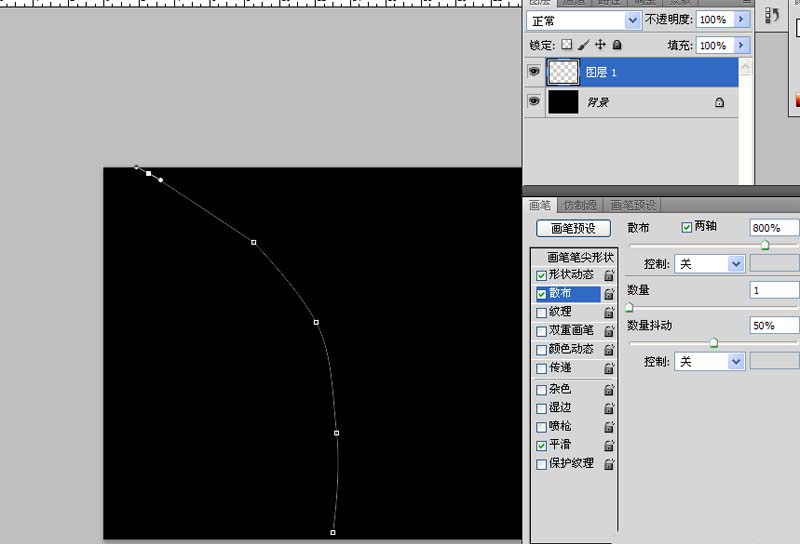
3、点击路径面板,点击该面板上的用画笔描边路径按钮,返回图层面板,执行ctrl+j组合键六次,并分别调整大小和位置。
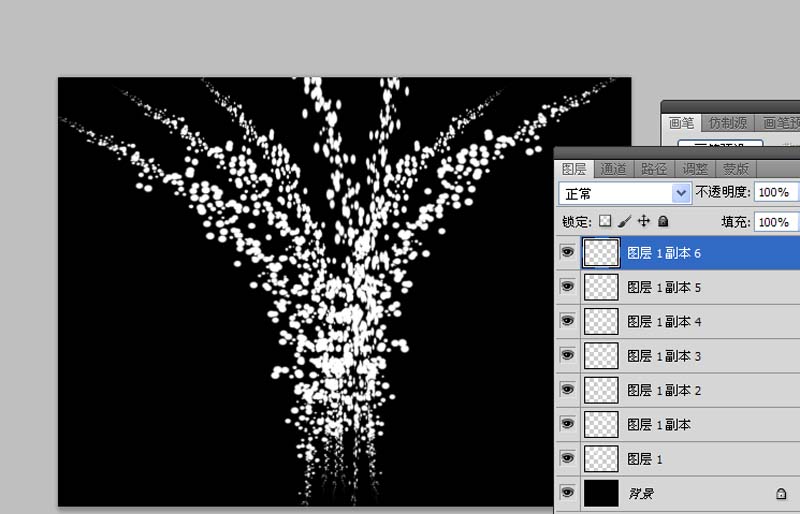
4、选择上面的七个图层执行ctrl+e组合键进行合并图层,按住ctrl键点击图层1副本6进行载入选区。
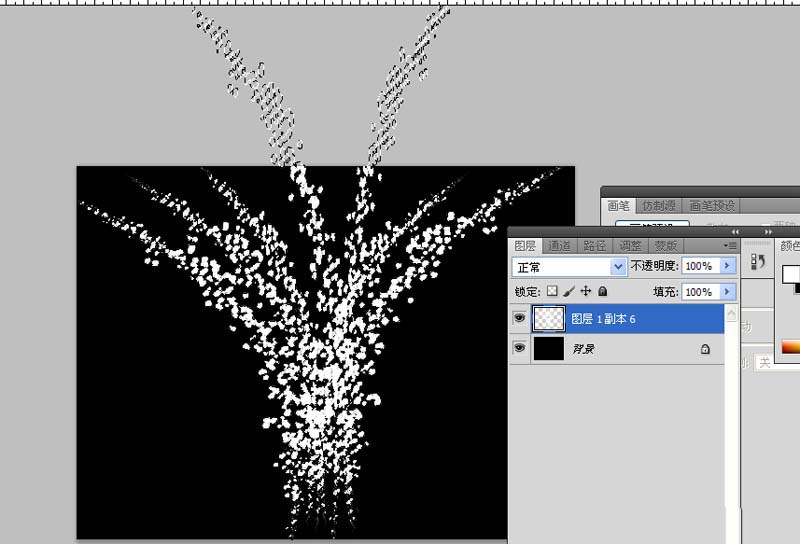
5、接着点击图层面板中的添加矢量蒙版按钮,新建图层1,选择工具箱里的渐变工具,绘制一个彩色的径向渐变。
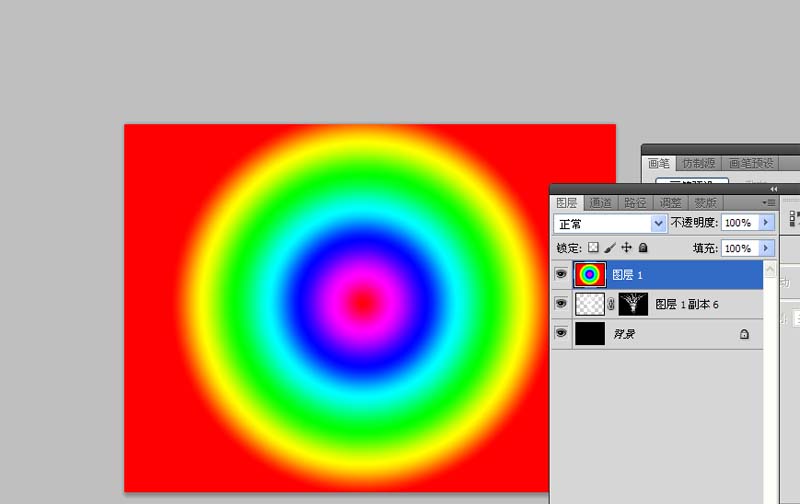
6、解除图层1副本6的链接,并交换到图层1上面,并将图层1副本6隐藏,调出动画窗口。
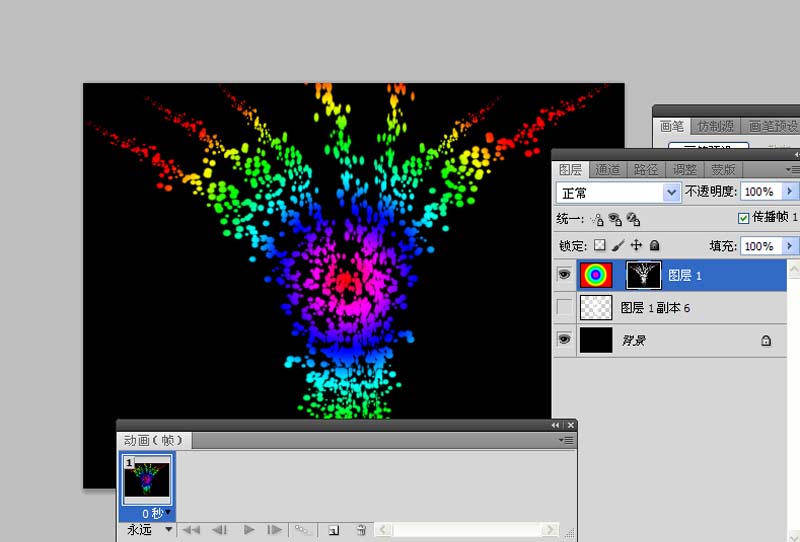
7、选择工具箱里的移动工具将渐变移动到最低端,新建一帧,接着将渐变移动到最顶端,执行过渡命令,设置要添加的帧数为50帧。
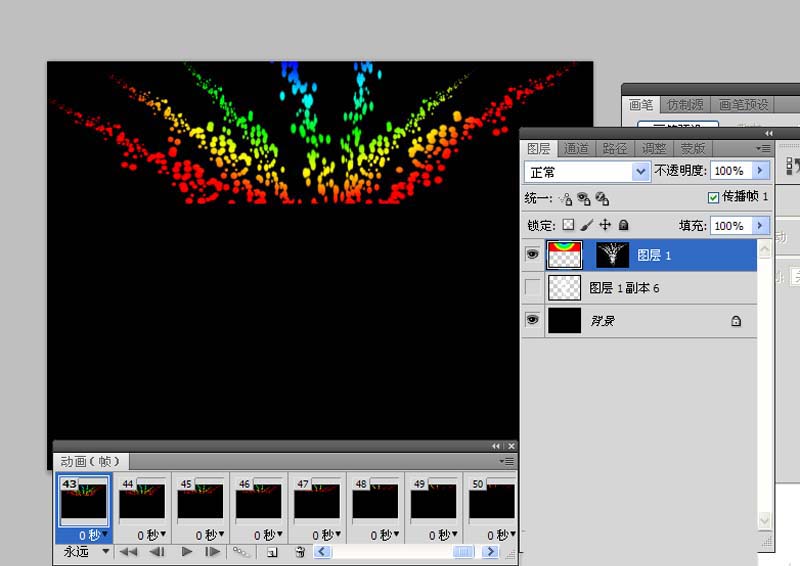
8、执行文件-存储为web和设备所用格式命令,将文件保存为gif动态图,这样就完成了所有操作。
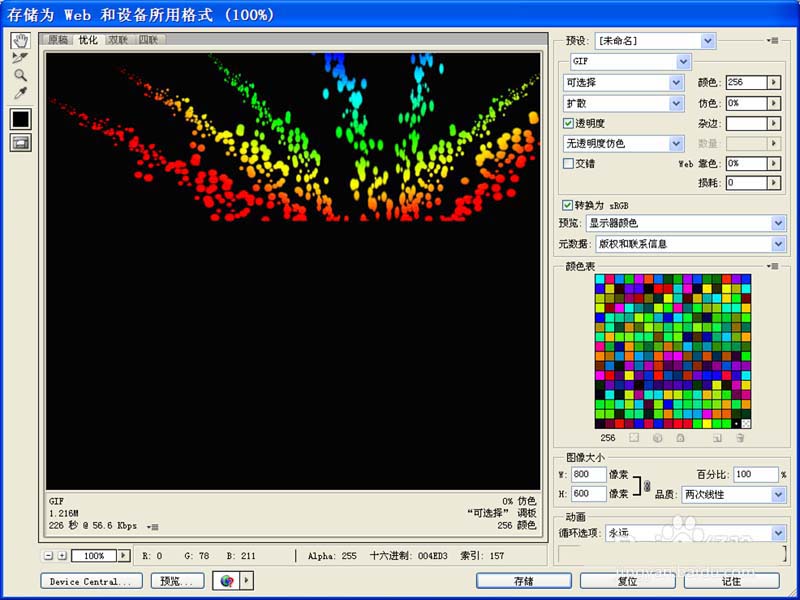
以上就是ps设计led景观灯的动画,希望大家喜欢,请继续关注软件云。